Как показывает практика, несоответствие установленной даты и времени в операционных системах Windows (причем не только XP) может достаточно сильно влиять на работоспособность компьютера и вызывать множество ошибок, например, с обновлениями, установкой программных продуктов и т. д. Сейчас будет рассмотрено, как поменять дату в Windows XP несколькими простейшими методами. Кроме всего прочего, остановимся на дополнительных настройках и приоритетах.
Как поменять дату в Windows XP простейшим способом?
Собственно, сам процесс изменения даты и времени на компьютерах и ноутбуках, работающих под управлением «экспишки», не так уж и сложен.
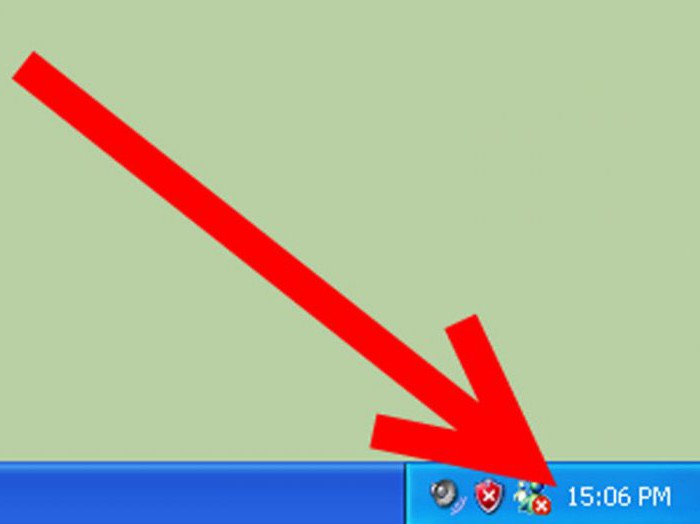
Первым и самым простым способом является вызов соответствующих настроек посредством двойного клика на иконке часов в системном трее, если, конечно, ее отображение не выключено пользователем (по умолчанию служба находится в активном состоянии). В противном случае доступ к параметрам можно получить через стандартную Панель управления, где выбирается соответствующий раздел.
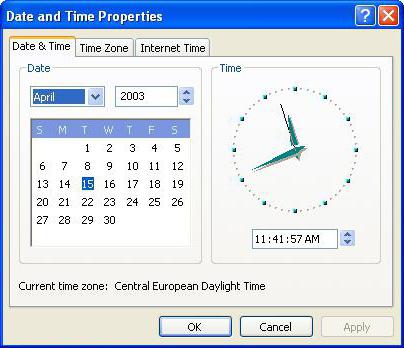
Перед пользователем возникает окно со стандартной вкладкой, на которой отображаются календарь, стрелочные и цифровые часы с указанием текущих настроек. Как поменять дату Windows XP? Да очень просто. В полях над календарем просто выбираем год, месяц и число. Время настраивается на электронных часах путем выделения каждого показателя и ввода новых данных.
После этого также можно перейти на вкладку выбора часового пояса, а затем на следующей вкладке активировать или отключить синхронизацию с временем Интернета. Зачем это нужно? Да просто затем, чтобы системные часы всегда шли точно. Лучше всего, если на компьютерном терминале включен постоянный доступ в Сеть.
Как поменять дату в Windows XP 3F-класса из командной строки?
Есть еще один не менее действенный способ для изменения текущих настроек даты и времени. Для примера возьмем систему Windows XP с третьим сервис-паком класса 3F, которая среди всех модификаций считается самой быстрой, ведь инсталлируется она всего за 3 минуты 30 секунд. Впрочем, сейчас не об этом.
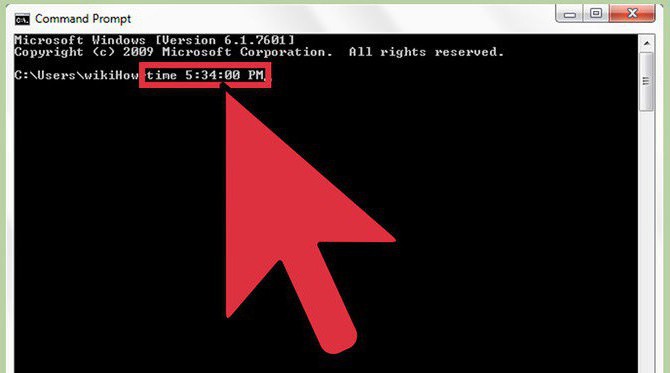
Как поменять дату в Windows XP этой версии (и не только) с использованием команд? Элементарно! Сначала из меню «Выполнить» (Win + R) вызываем командную строку (cmd). Здесь для установки даты применяется стандартная команда DATE, после которой через пробел вводится дата в формате "число-месяц-год" (заметьте, через дефис). Для настройки времени используется аналогичная команда TIME с последующим вводом времени в формате "часы-минуты-секунды".
Приоритет BIOS
Теперь самое важное! Дело в том, что изменение даты в уже запущенной системе не всегда работает или позволяет исправить некоторые существенные ошибки. Поэтому, вне зависимости от установленной «операционки», такие настройки лучше всего производить в BIOS.
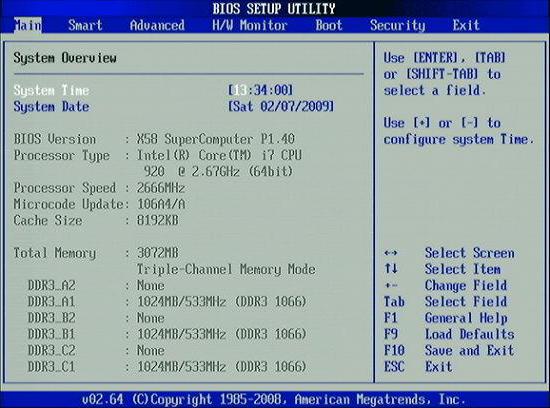
При входе в параметры BIOS на главной вкладке имеется специальная строка установки системной даты и времени. Располагаться она может либо сверху, либо чуть ниже (все зависит от версии и разработчика BIOS). Изменять такие настройки рекомендуется именно здесь, поскольку только такая установка в большинстве случаев позволяет избавиться от системных сбоев.
Для стационарных компьютеров предварительно можно произвести общий сброс параметров, предварительно секунд на десять вынув батарейку питания, которая находится на материнской плате. Увы, на ноутбуках такой вариант не работает.
Совет напоследок
Остается добавить, что вопрос о том, как изменить дату в Windows XP, впрочем, как и в любой ругой системе, решается достаточно просто. Единственная рекомендация напоследок: устанавливайте эти параметры исключительно из BIOS. Это наилучший способ. Системная дата и время автоматически будут применены к настройкам «операционки». Такой способ позволит, как уже говорилось выше, избавиться от некоторых критических сбоев, которые в работающей системе стандартными методами устранить не удается.























